卸载不了的流氓软件怎么办 流氓软件卸载不掉解决方法
更新时间:2023-06-07 16:12:07作者:xinxin
有时候在启动电脑进入系统桌面之后,常常能够在桌面上看到一些自动安装的流氓软件,因此用户也不得不进行卸载,防止过度占用到电脑内存空间,可是却遇到了卸载不掉的情况,对此卸载不了的流氓软件怎么办呢?这里小编就来告诉大家流氓软件卸载不掉解决方法。
具体方法:
1.首先我们点击桌面上的此电脑,右键选择“管理”。
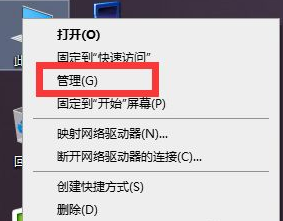
2.在页面中,找到“任务计划程序”并点击打开。
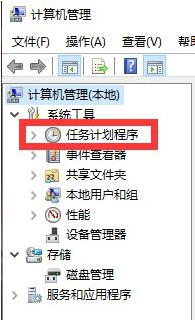
3.接着我们在右侧找到“需要删除的软件或程序”,可以再描述里查看是否是这个软件。
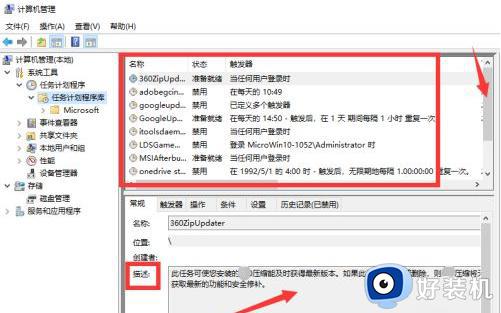
4.当确定无误之后,我们右键选择“删除“最后点击”确定“即可。
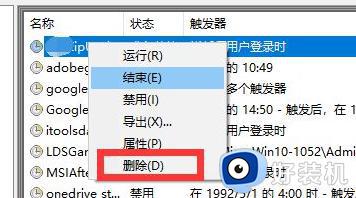
5.之后我们打开“此电脑”点击上方计算机当中的“卸载或更改程序”将其打开。
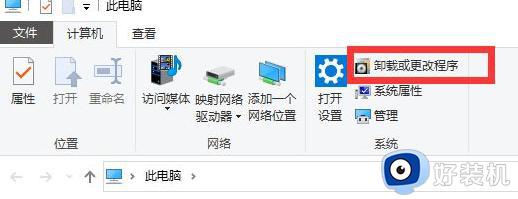
6.最后我们在页面中找到“流氓软件”点击下方的“卸载”即可。
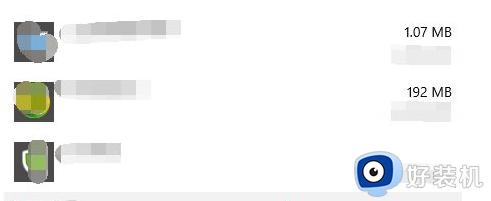
上述就是小编告诉大家的关于流氓软件卸载不掉解决方法了,有遇到这种情况的用户可以按照小编的方法来进行解决,希望本文能够对大家有所帮助。
卸载不了的流氓软件怎么办 流氓软件卸载不掉解决方法相关教程
- 如何卸载流氓软件 怎么卸载流氓软件
- 如何删除流氓软件 电脑怎么删掉流氓软件
- 电脑流氓软件彻底卸载方法 如何彻底清除电脑中的流氓软件
- 香草wifi怎么删除 怎么卸载流氓软件香草WiFi
- 电脑流氓软件自动下载安装怎么办 电脑总有流氓软件自动安装处理方法
- 2345浏览器怎么卸载最干净 强制删除2345流氓软件教程
- 电脑怎么禁止流氓应用软件下载安装 电脑如何阻止流氓软件安装到桌面
- mac系统卸载软件怎么卸载 mac系统卸载软件的方法步骤
- 电脑自动安装流氓软件怎么关闭 电脑自己安装流氓软件如何阻止
- windows自动安装流氓软件怎么办 电脑老是自动安装流氓软件如何解决
- 电脑无法播放mp4视频怎么办 电脑播放不了mp4格式视频如何解决
- 电脑文件如何彻底删除干净 电脑怎样彻底删除文件
- 电脑文件如何传到手机上面 怎么将电脑上的文件传到手机
- 电脑嗡嗡响声音很大怎么办 音箱电流声怎么消除嗡嗡声
- 电脑我的世界怎么下载?我的世界电脑版下载教程
- 电脑无法打开网页但是网络能用怎么回事 电脑有网但是打不开网页如何解决
电脑常见问题推荐
- 1 b660支持多少内存频率 b660主板支持内存频率多少
- 2 alt+tab不能直接切换怎么办 Alt+Tab不能正常切换窗口如何解决
- 3 vep格式用什么播放器 vep格式视频文件用什么软件打开
- 4 cad2022安装激活教程 cad2022如何安装并激活
- 5 电脑蓝屏无法正常启动怎么恢复?电脑蓝屏不能正常启动如何解决
- 6 nvidia geforce exerience出错怎么办 英伟达geforce experience错误代码如何解决
- 7 电脑为什么会自动安装一些垃圾软件 如何防止电脑自动安装流氓软件
- 8 creo3.0安装教程 creo3.0如何安装
- 9 cad左键选择不是矩形怎么办 CAD选择框不是矩形的解决方法
- 10 spooler服务自动关闭怎么办 Print Spooler服务总是自动停止如何处理
